• Abgelegt bei: Kostenlose Wiederherstellung • Bewährte Lösungen
Macs wurden so entwickelt, dass sie jede Aufgabe einfacher machen. Es gibt jedoch eine Sache, die selbst ein Mac nicht ohne zusätzliche Hilfe durchführen kann: eine kostenlose Mac-Datenrettung. Egal, wie vorsichtig Sie im Umgang mit Ihrem Mac sind, es besteht immer das Risiko eines Datenverlustes.
Es kann passieren, dass Sie versehentlich oder absichtlich eine wichtige Datei löschen und erst später bemerken, wie wichtig sie war. Auch Schäden an Ihrer Festplatte oder das Verändern und Löschen von Partitionen können zu einem Verlust Ihrer Daten führen. In solch einem Fall benötigen Sie eine zusätzliche Mac-Datenrettungssoftware.
Ohne die richtigen Tools ist die kostenlose Wiederherstellung eine sehr schwierige Aufgabe. Mit einer Mac-Datenrettungssoftware können Sie Ihre gelöschten oder verlorenen Dateien jedoch ganz leicht wiederherstellen. Wenn Sie eine Datei löschen, verschwindet sie nicht einfach von der Festplatte. Es gibt Wege, um die Datei wiederherzustellen. Wie das funktioniert, werden wir Ihnen in diesem Beitrag zeigen.
Laden Sie sich die beste kostenlose Mac-Datenrettungssoftware herunter.
Mithlife der Mac-Datenrettungssoftware Recoverit können Sie Ihre verlorenen Dateien ganz problemlos wiederherstellen. Es ist eines der effektivsten Datenrettungstools für Mac und unterstützt die Wiederherstellung von gelöschten, verlorenen, beschädigten, formatierten und unzugänglichen Dateien. Die Software kann nicht nur Daten von der internen Festplatte Ihres Macs, sondern auch von allen anderen Datenträgern wie Speicherkarten, Smartphones, Kameras, USB-Sticks etc. wiederherstellen.
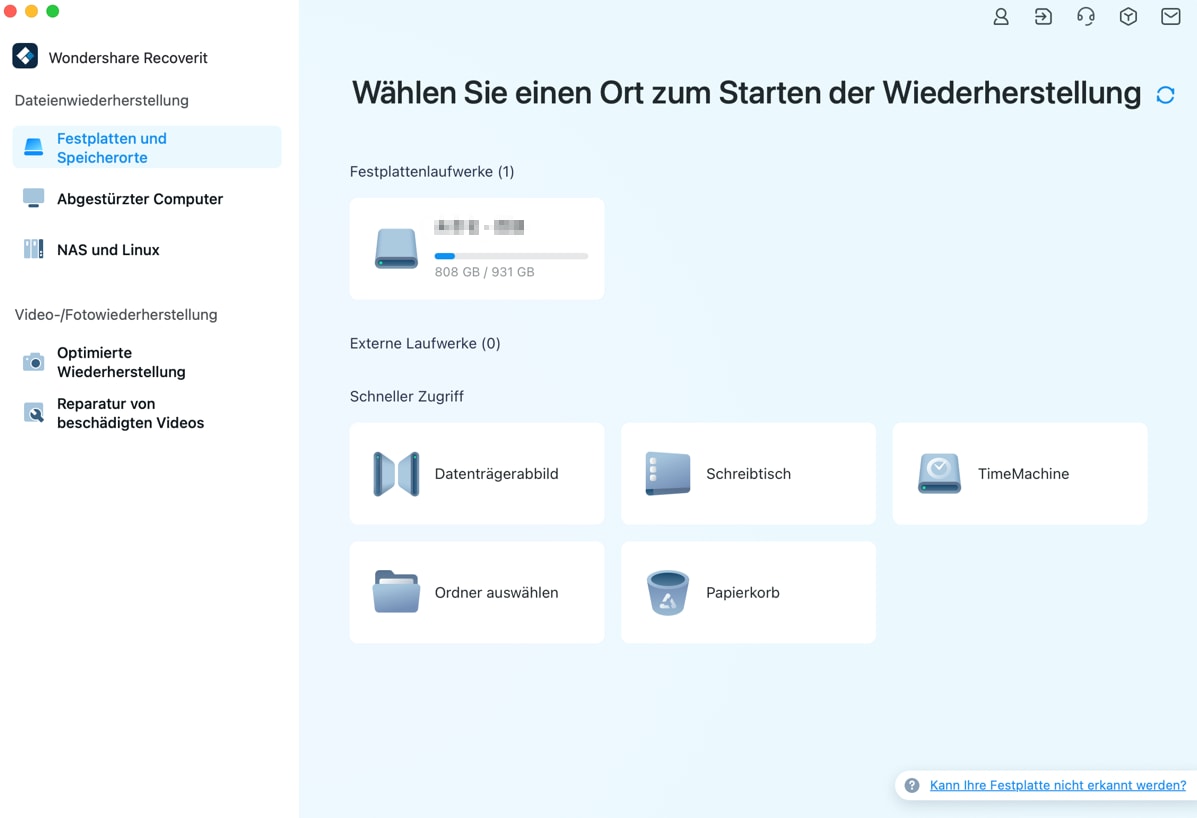
Ihre sichere & verlässliche kostenlose Datenrettungssoftware für Mac
- Stellen Sie verloren gegangene Dateien, Fotos, Audiodateien, Musik und E-Mails von allen Ihren Speichermedien wieder her – effektiv, sicher und vollständig.
- Unterstützt die Wiederherstellung von Daten aus dem Papierkorb, Festplatten, Speicherkarten, USB-Sticks, Digitalkameras und Camcordern.
- Unterstützt die Wiederherstellung von Daten nach plötzlicher Löschung, Formatierung, Festplattenfehlern, Virusattacken und Systemabstürzen.
Laden Sie sich die Mac-Version von Recoverit herunter und installieren Sie die Software auf Ihrem Computer. Starten Sie anschließend das Programm und folgen Sie folgenden Schritten, um Ihre Dateien wiederherzustellen.
So stellen Sie verlorene Daten mithilfe von Recoverit wieder her
Schritt 1 Wählen Sie einen Datenrettungsmodus aus.
Um gelöschte Dateien auf Ihrem Mac wiederherzustellen, können Sie den Modus „Papierkorb“ auswählen.
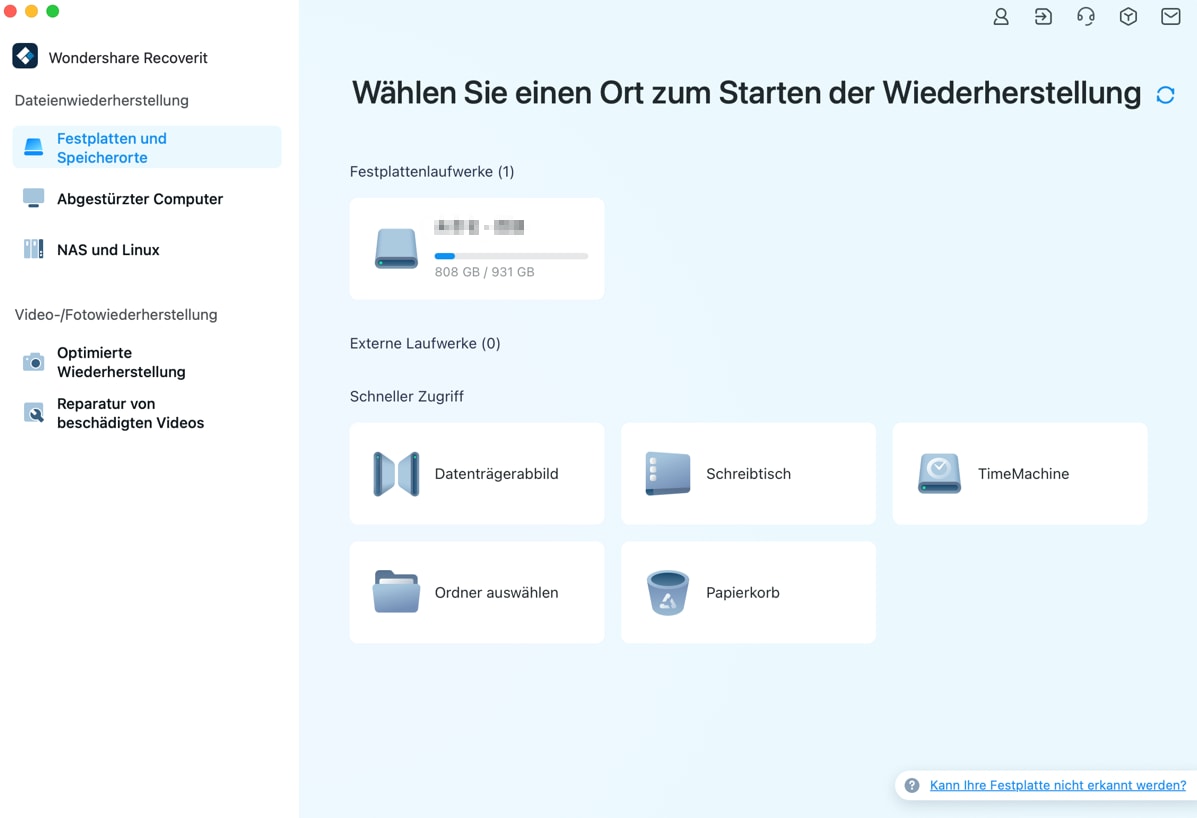
Schritt 2 Nach gelöschten oder verlorenen Daten suchen
Wenn Sie den Modus ausgewählt haben, wird Recoverit Ihren Mac nach gelöschten oder verlorenen Daten durchsuchen.
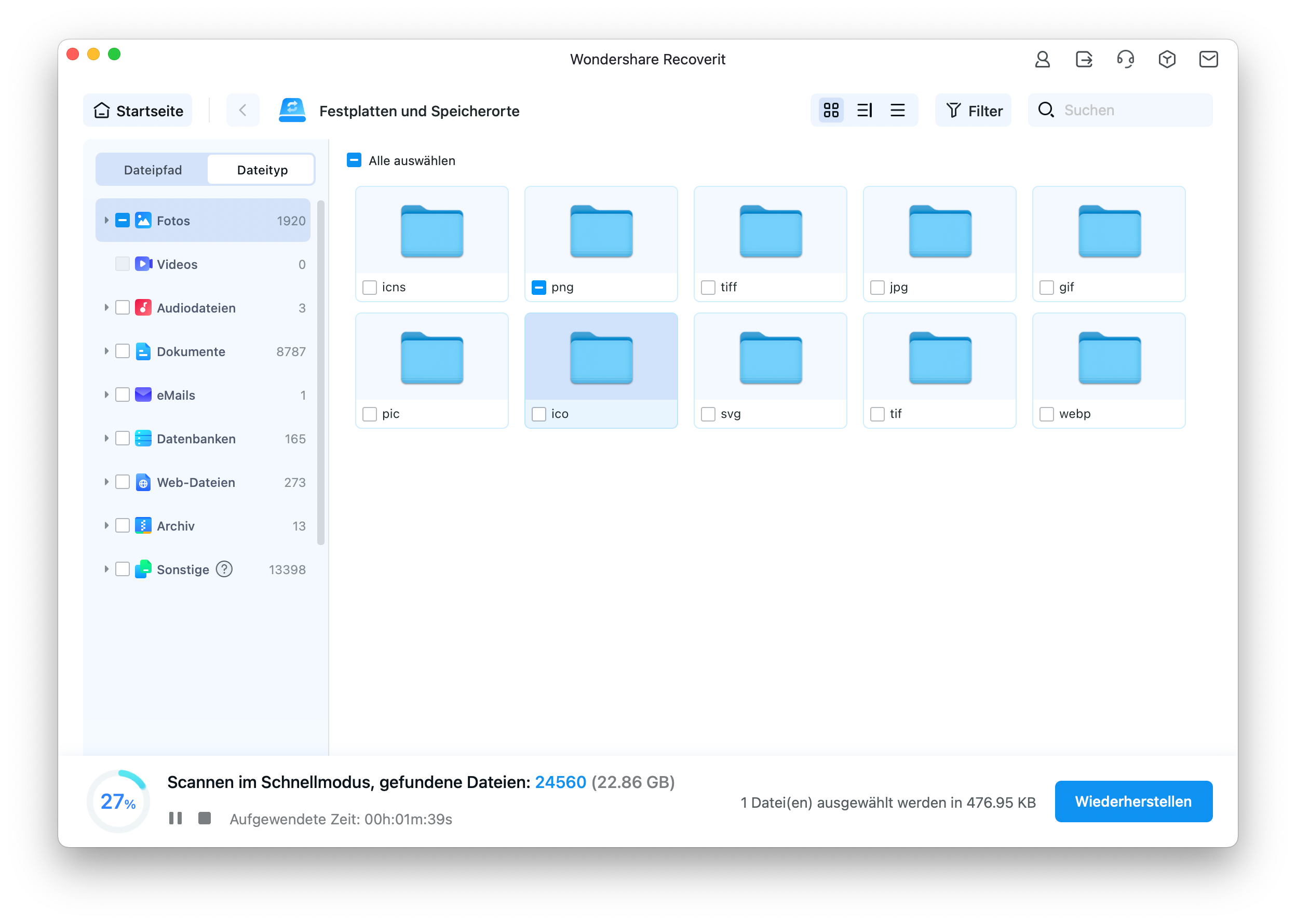
Schritt 3 Vorschau ansehen und Dateien auswählen
Sobald der Scan abgeschlossen ist, wird Ihnen die Software alle gefundenen Dateien anzeigen, die wiederhergestellt werden können. Sie haben die Möglichkeit, sich eine Vorschau für die Daten anzusehen, bevor Sie sie wiederherstellen. Wählen Sie die Dateien aus, die Sie wiederherstellen möchten und klicken Sie dann auf den „Wiederherstellen“-Button.
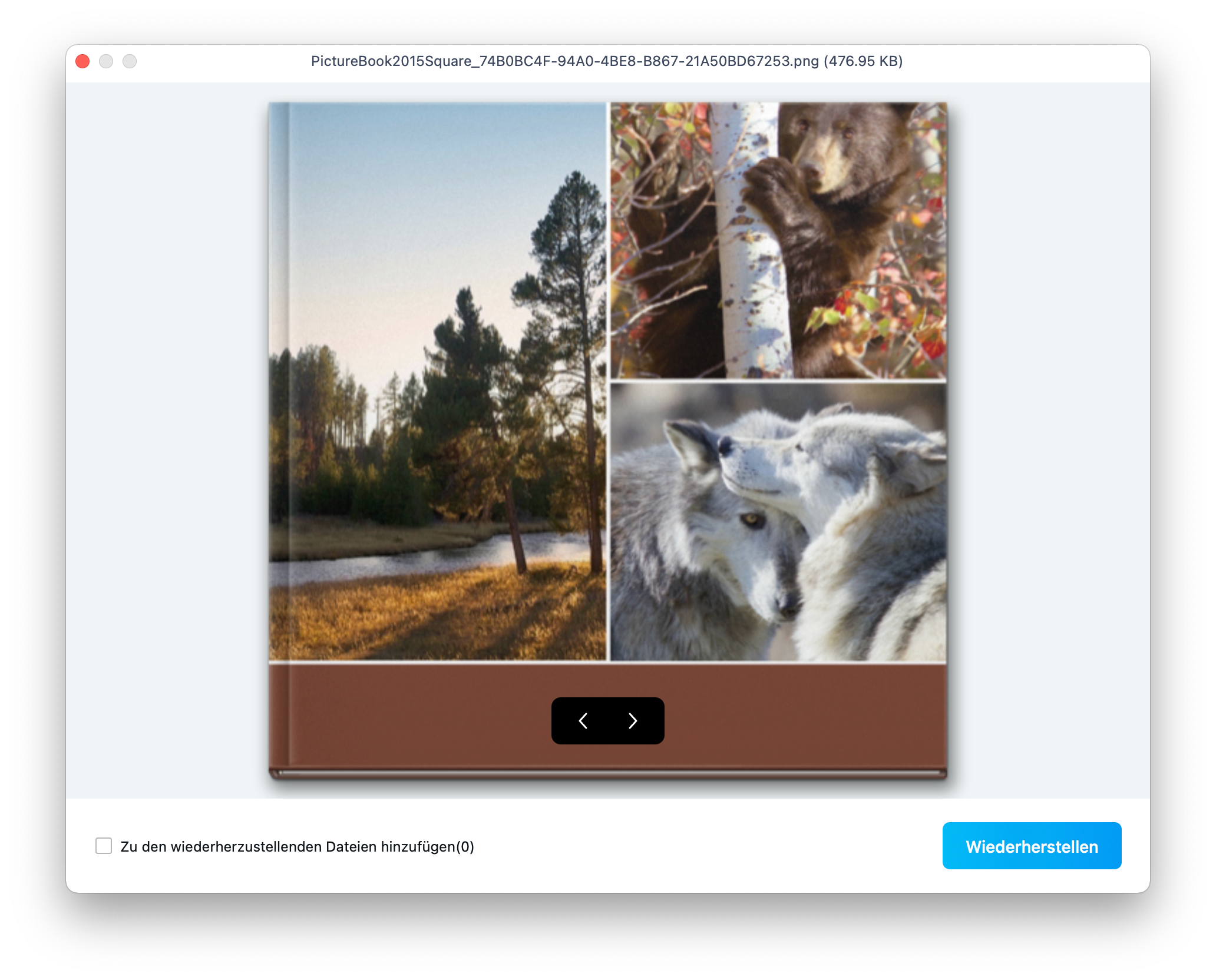
Für den Fall, dass durch den ersten Suchlauf nicht alle Daten gefunden werden konnten. Sie können den Scan im Modus „Komplett-Wiederherstellung“ erneut durchführen, um noch mehr Dateien zu finden. Dieser Vorgang wird jedoch etwas mehr Zeit in Anspruch nehmen.
Recoverit steht auch für Windows-Nutzer kostenlos zur Verfügung und besitzt dieselben tollen Features und Funktionen. Laden Sie sich Recoverit kostenlos herunter. Mithilfe dieser Software können Sie auf effektive Weise Partitionen, gelöschte Dateien und RAW-Festplatten wiederherstellen.
Tipps für Datenrettung
- Computer-Datenrettung
- Kostenlose Datenrettungssoftware
- Top 5 kostenlose Datenrettungssoftware
- Editor-Dateien wiederherstellen
- Top 5 Open Source Datenrettungsprogramme
- Die beste Video-Wiederherstellung
- Die beste Foto-Wiederherstellung
- Telefon-Datenrettung
- Datenwiederherstellung nach einem Factory Reset auf Android
- Dateien von Android Speicherkarte wiederherstellen
- Dateien auf Nokia-Handys wiederherstellen
- Dateien auf einem LG Mobiltelefon wiederherstellen
- Dateien von einem Smartphone wiederherstellen
- Top 8 der kostenlosen Android Wiederherstellungssoftwares
- Mehr
- Recover My Files mit Lizenzschlüssel cracken
- iMovie-Dateien mit iMovie Recovery wiederherstellen
- Bewertung von Disk Drill
- Alles über Stellar Data Recovery Aktivierungsschlüssel
- Easy Recovery Essentials Free für Windows
- Hetman Partition Recovery
- Testbericht für DiskDigger Pro
- Bewertung von Recuva Free Data Recovery

Classen Becker
chief Editor